แก้ไข: แอพที่ไม่ได้ปักหมุดกลับมาอีกครั้งใน Windows 11

หากแอพและโปรแกรมที่ไม่ได้ปักหมุดกลับมาที่แถบงาน คุณสามารถแก้ไขไฟล์ Layout XML และนำบรรทัดกำหนดเองออกไปได้
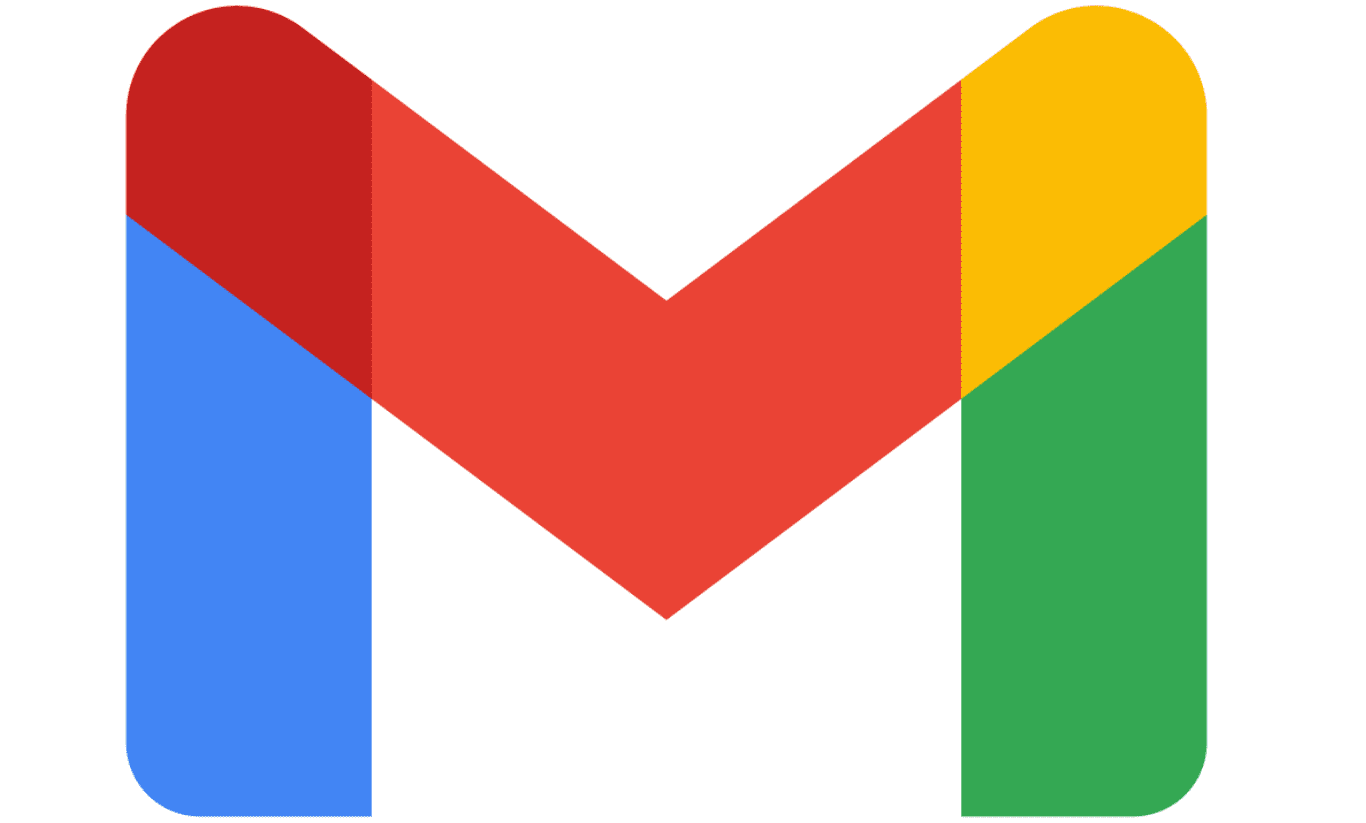
หากคุณเป็นหนึ่งในหลายๆ คนที่เคยเขียนอีเมล ลองตรวจสอบอีกครั้ง แล้วคลิกส่ง เมื่อคุณสังเกตเห็นว่าคุณทำผิดพลาด แสดงว่าคุณไม่ได้อยู่คนเดียว ข้อผิดพลาดประเภทนี้เป็นเรื่องปกติธรรมดาและง่ายต่อการทำ โดยทั่วไปแล้วส่งผลให้คุณต้องส่งอีเมลติดตามผลทันที โดยหวังว่าจะไม่มีใครตอบกลับในระหว่างนี้
คุณลักษณะที่ประเมินค่าต่ำอีกอย่างหนึ่งของ Gmail คือตัวเลือก "เลิกทำการส่ง" ตัวเลือกนี้ช่วยได้ในสถานการณ์เช่นที่คุณกดส่งโดยไม่ได้ตั้งใจ โดยค่าเริ่มต้น Google ให้เวลาห้าวินาทีแก่คุณในการยกเลิกการส่งอีเมล แต่คุณสามารถเพิ่มได้สูงสุด 30 วินาทีหากต้องการ
คุณลักษณะการเรียกคืนอีเมลมีอยู่ในแพลตฟอร์มอีเมลอื่น ๆ แต่คุณลักษณะเหล่านี้ไม่น่าเชื่อถืออย่างยิ่ง เนื่องจากผู้ใช้ต้องเลือกที่จะยอมรับการเรียกคืน ซึ่งมักจะดึงความสนใจไปที่อีเมลด้วยความผิดพลาด โซลูชันของ Gmail นั้นเชื่อถือได้จริง ๆ แต่ทำได้โดยเพียงแค่ชะลอการส่งอีเมลจนกว่าตัวจับเวลาจะหมดลง
เคล็ดลับ: คุณควรระวังการหน่วงเวลาหากคุณส่งอีเมลแบบจำกัดเวลา เนื่องจากอาจทำให้คุณพลาดกำหนดเวลาที่หนักหน่วงได้หากคุณปล่อยให้ส่งอีเมลไปจนวินาทีสุดท้าย
หากต้องการกำหนดระยะเวลายกเลิกการส่ง คุณต้องไปที่การตั้งค่าของ Gmail โดยคลิกที่ไอคอนล้อเฟืองที่มุมบนขวา จากนั้นคลิก “ดูการตั้งค่าทั้งหมด”

คลิกที่ไอคอนฟันเฟือง จากนั้นคลิก “ดูการตั้งค่าทั้งหมด”
ในแท็บ "ทั่วไป" ของการตั้งค่า ให้ค้นหาส่วน "ยกเลิกการส่ง" จากนั้นเลือกช่วงเวลาที่คุณต้องการจากเมนูแบบเลื่อนลง ตัวเลือกของคุณให้เลือกคือ 5, 10, 20 และ 30 วินาที เมื่อคุณเลือกได้แล้ว ให้เลื่อนไปที่ด้านล่างของหน้าแล้วคลิก “บันทึกการเปลี่ยนแปลง”
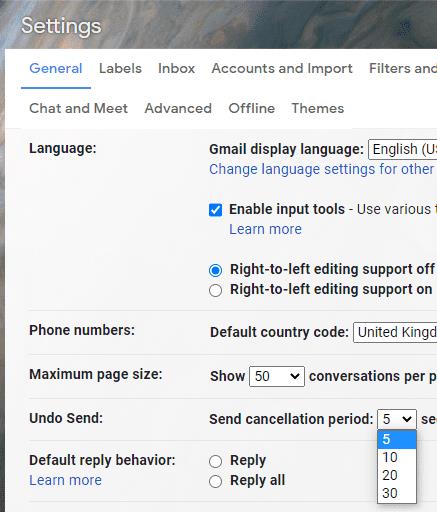
เลือกระยะเวลาการยกเลิกที่คุณต้องการจากกล่องดรอปดาวน์ “เลิกทำการส่ง”
หากต้องการยกเลิกการส่งอีเมล ให้คลิก "เลิกทำ" ที่มุมซ้ายล่างหลังจากที่คุณส่งอีเมลแล้ว
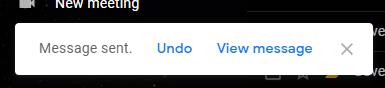
คลิก "เลิกทำ" ที่มุมล่างซ้ายเพื่อเลิกทำการส่งอีเมล
หากแอพและโปรแกรมที่ไม่ได้ปักหมุดกลับมาที่แถบงาน คุณสามารถแก้ไขไฟล์ Layout XML และนำบรรทัดกำหนดเองออกไปได้
ลบข้อมูลที่บันทึกจากการเติมข้อมูลอัตโนมัติของ Firefox โดยทำตามขั้นตอนง่าย ๆ และรวดเร็วสำหรับอุปกรณ์ Windows และ Android.
ในบทเรียนนี้ เราจะแสดงวิธีการรีเซ็ตแบบซอฟต์หรือฮาร์ดบน Apple iPod Shuffle.
มีแอปที่ยอดเยี่ยมมากมายบน Google Play ที่คุณไม่สามารถช่วยได้แต่ต้องสมัครสมาชิก หลังจากนั้นรายการนั้นจะเพิ่มขึ้น และคุณจะต้องจัดการการสมัครสมาชิก Google Play ของคุณ
การค้นหาไพ่ที่ถูกต้องเพื่อชำระเงินในกระเป๋าของคุณอาจเป็นเรื่องยุ่งยาก ในช่วงไม่กี่ปีที่ผ่านมา บริษัทต่างๆ ได้พัฒนาและเปิดตัวโซลูชันการชำระเงินแบบไม่สัมผัส
การลบประวัติการดาวน์โหลด Android ช่วยเพิ่มพื้นที่จัดเก็บและยังมีประโยชน์อื่น ๆ อีกมากมาย นี่คือขั้นตอนที่ต้องทำตาม.
คู่มือนี้จะแสดงวิธีลบภาพถ่ายและวิดีโอจาก Facebook โดยใช้ PC, อุปกรณ์ Android หรือ iOS.
เราใช้เวลาสั้นๆ กับ Galaxy Tab S9 Ultra และมันเป็นแท็บเล็ตที่สมบูรณ์แบบสำหรับการจับคู่กับคอมพิวเตอร์Windows ของคุณหรือ Galaxy S23
ปิดเสียงข้อความกลุ่มใน Android 11 เพื่อควบคุมการแจ้งเตือนสำหรับแอพ Messages, WhatsApp และ Telegram.
ล้างประวัติ URL บนแถบที่อยู่ใน Firefox และเก็บเซสชันของคุณให้เป็นส่วนตัวโดยทำตามขั้นตอนที่เร็วและง่ายเหล่านี้.







